W tym pojedynku NLE porównujemy generatory tekstu i tytułów w Adobe Premiere Pro i DaVinci Resolve — i jest wyraźny zwycięzca.
Na początku tego roku uczestniczyłem w londyńskim VidCon z Blackmagic, aby zademonstrować Resolve przechodzącej młodzieży – lub, jak wiele firm ich postrzega, klientom jutra. Zarówno Adobe, jak i Blackmagic były obecne na konwencji, aby promować swoje oprogramowanie wśród obiecujących twórców treści. Podczas gdy wielu młodych twórców niewiele obchodzi 12-bitowy materiał filmowy i RAW, tęsknią za dziwacznymi funkcjami tekstu. Jak co weekend słyszę od mojego dziesięcioletniego siostrzeńca:„Wujku Lewis, czy możesz zrobić mi wstęp do mojego kanału YouTube?”
Jak więc każdy program sprawdza się podczas sprawdzania generatorów tytułów, wbudowanych efektów tekstowych i gotowych ustawień wstępnych?
Rozwiąż tekst
Otwarcie przyznam, że nie podoba mi się sposób, w jaki DaVinci Resolve radzi sobie z tekstem. To jest z mojego opisu Czy generator tytułów DaVinci Resolve jest hitem czy pudłem?:
Moja główna frustracja polegała na próbie zrobienia czegokolwiek kreatywnego z tekstem w Resolve. Na przykład w dalszym ciągu poniżej mam dwie warstwy tekstu (ponieważ nie można w prosty sposób zmienić rozmiaru czcionki w jednej linii). Jeden przy użyciu standardowego generatora tekstu, a drugi przy użyciu Text+. Mogę swobodnie poruszać „The Beat”, po prostu wybierając tekst w samej przeglądarce osi czasu i przesuwając tekst w nowe miejsce. Tekst PremiumBeat nie jest jednak tak łatwy. Muszę najpierw zaznaczyć tekst, a następnie aktywować narzędzie przekształcania, a następnie przenieść tekst.
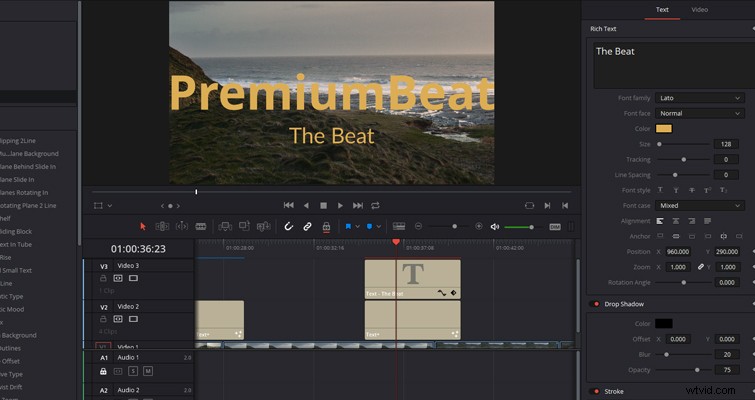
Text+, który buduje tekst ze źródła Fusion, został wprowadzony wraz z Resolve 15, dodając szereg kreatywnych elementów sterujących sposobem działania tekstu — od animacji tekstu z efektem pisania po obracanie tekstu w przestrzeni Z. Text+ oferuje również znacznie więcej możliwości wyboru projektu, umożliwiając dostosowanie cieniowania koloru i właściwości wyglądu, takich jak wyświetlanie czcionki jako konturu tekstu.
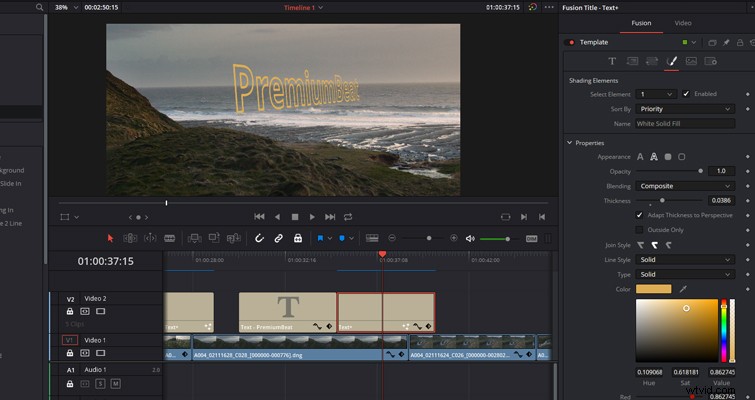
Jednak (i znowu) frustracje pojawiają się, gdy zdasz sobie sprawę, że nie wszystkie poszczególne parametry mają funkcję resetowania podczas korzystania z Text+. I nawet jeśli klikniesz Ctrl-Z, aby cofnąć akcję, nic się nie dzieje. To tylko cofnie ruch i zmiany czcionki.
Od konieczności klikania kilku menu w celu zmiany określonych właściwości tekstu, po żmudny proces zaznaczania tekstu na ścieżce przed zmianą pozycji na monitorze osi czasu, nie jest to zabawny proces. Nie możemy zapomnieć, co być może jest głównym problemem dotyczącym Resolve i zawartego w nim tekstu:wybierając czcionkę, nie widzisz podglądu projektu czcionki. Musisz ręcznie przewijać każdą czcionkę. (Przedstawiciel Blackmagic stwierdził w grupie użytkowników Resolve na Facebooku, że zmieni się to w przyszłości.)
Chociaż mam zastrzeżenia do prostych elementów tekstowych w Resolve, kilka wstępnych ustawień tytułów 3D i 2D zostało dołączonych do Fusion w zeszłym roku. Dzięki tym nowym tytułom możesz szybko przeciągać i upuszczać gotowe, niestandardowe tytuły 3D, aby urozmaicić swój materiał filmowy. Idealny dla twórcy treści w podróży.
Przykład 2D:

Przykład 3D:

Wygląda jednak na to, że te ustawienia wstępne są na stałe zapisane w oprogramowaniu; dlatego nie można dostosować właściwości poza elementami koloru.
Wiele funkcji Resolve dostosowuje się za pomocą suwaków, a nie danych liczbowych. Chociaż nie jest to z natury negatywny atrybut, uważam, że suwaki reagują trochę za bardzo. Najmniejszy ruch w prawo może zwiększyć tekst o 100 procent, gdy chcesz go przesunąć tylko o 5 procent.
Tekst premierowy
Nic dziwnego, że firma stojąca za Photoshopem oferuje doskonałą funkcję tekstu w swoim oprogramowaniu do edycji. Kilka lat temu usunęli „dodaj obiekt tekstowy” i dodali narzędzie tekstowe podobne do Photoshopa. Możliwość wciśnięcia skrótu klawiaturowego (T) zamiast otwierania biblioteki efektów, znajdowania generatora tytułów i umieszczania go na ścieżce jest o wiele bardziej organiczna. A jeśli chcemy mówić o płynności, możliwość prostego kliknięcia tekstu, aby go przesunąć, nie wymaga wysiłku. Oczywiście możliwość dostosowania rozmiaru, czcionki i koloru dwóch wierszy tekstu w jednym obiekcie tekstowym jest darem niebios. W Resolve oba wiersze tekstu wymagałyby oddzielnych obiektów tekstowych.
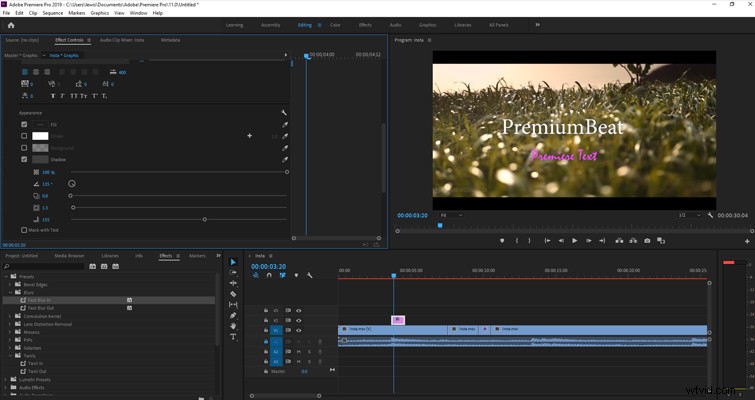
W przeciwieństwie do Resolve i After Effects, Premiere nie oferuje żadnych wbudowanych ustawień wstępnych tekstu 3D. W związku z tym musisz je zaimportować z programu After Effects. Jednak (i znowu) w przeciwieństwie do Resolve, możesz zastosować ogromną liczbę efektów wideo do obiektu tekstowego w Premiere — od przejść do samych efektów wideo. W Resolve, gdybym miał zastosować efekt blasku do tytułu fusion, to wariuje. (Chociaż ważne jest, aby pamiętać, że możesz zastosować efekty do tytułów Fusion, ale musi to być na stronie fusion i dodane wraz z efektami fusion).
Jeśli jest jedna rzecz w Rozdzielczości, która irytuje mnie bardziej niż narzędzie tekstowe, to sposób obsługi klatek kluczowych na stronie edycji. Niezależnie od tego, czy dźwięk, wideo, czy tekst, klatki kluczowe są dostosowywane w samym klipie, otwierając panel klatek kluczowych na ścieżce. W Premiere mamy osobne okno w kontrolkach efektów, dzięki czemu proces jest płynniejszy i bardziej wydajny podczas animowania właściwości tekstu, takich jak rozmiar lub obrót.
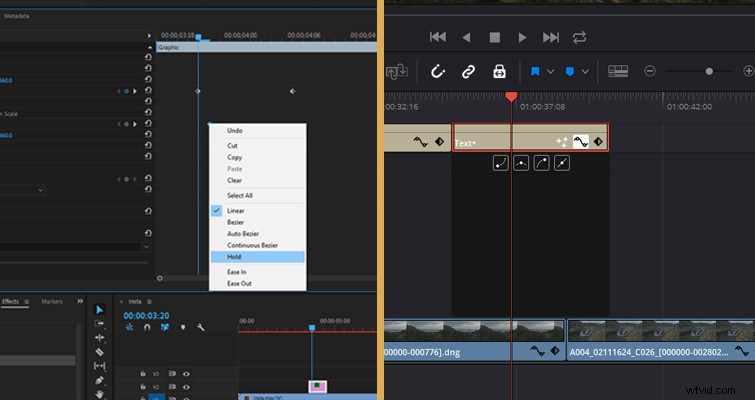
Próbowałem wyczarować coś złośliwego do powiedzenia o narzędziu do pisania w Premiere, ale nie ma nic do powiedzenia. To proste, przydatne narzędzie, które jest łatwe w użyciu. Nie edytowałem w Premiere od ponad dwóch lat i pomimo naciśnięcia każdego nieprawidłowego skrótu klawiaturowego mogłem szybko i łatwo zastosować i animować tekst.
Uwielbiam używać Resolve i myślę, że jest najlepszy w wielu dziedzinach, jednak tekst nie jest jednym z nich. Pomimo braku niestandardowych ustawień wstępnych ani aplikacji tekstowych 3D, Premiere wygrywa tę rundę dzięki prostocie tekstu.
Lewis McGregor jest certyfikowanym trenerem DaVinci Resolve.
